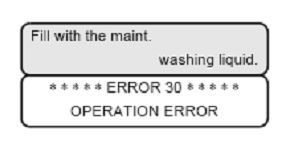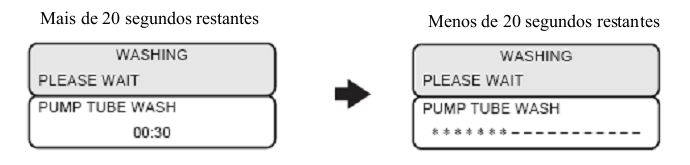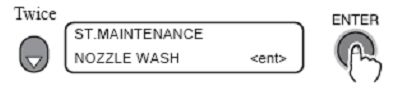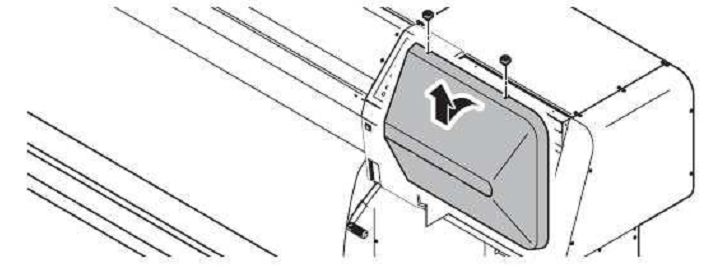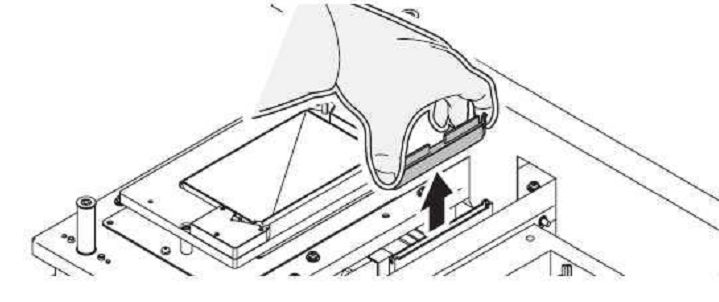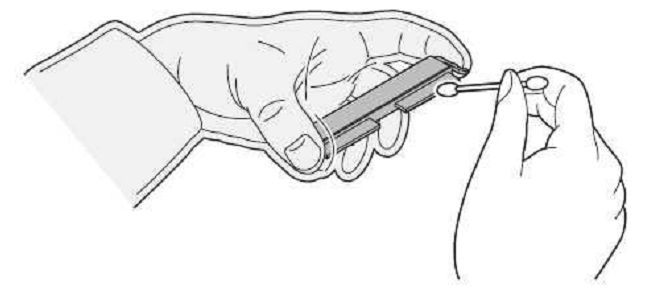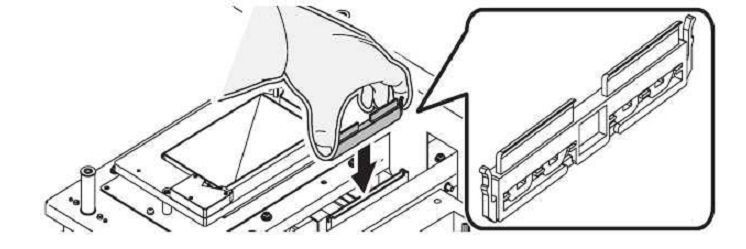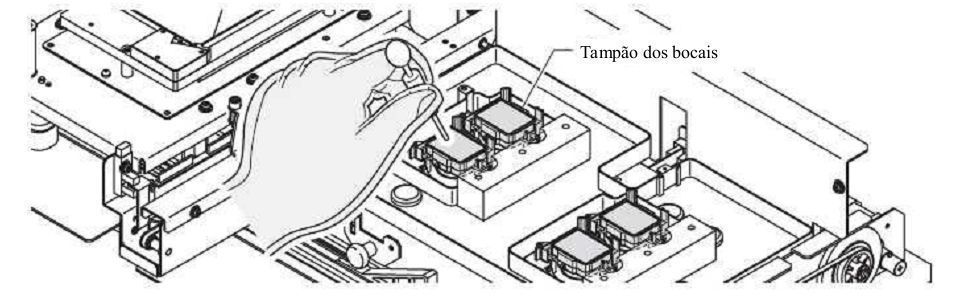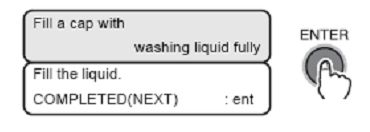Impressoras Mimaki: procedimento de parada de final de ano
Por Luiz Ricardo Emanuelli em 09/12/2013
Não é raro encontrar técnicos e empresários que, ao voltarem de férias, deparam com problemas técnicos e de funcionamento em suas impressoras digitais.
Quando as máquinas ficam muito tempo inoperantes (um mês, por exemplo), as cabeças ressecam, o que pode causar a avaria dessas peças. Consequentemente, surgem falhas de impressão, entre outros transtornos na produção.
Isso pode ser evitado com um procedimento bem simples: antes de sair para o descanso, realize as manutenções preventivas nos equipamentos, para deixá-los em condições ideais enquanto estiverem sem operar, principalmente por um longo período.
A seguir, acompanhe os procedimentos que devem ser realizados para manter as impressoras Mimaki funcionando de forma correta por longos períodos de inutilização.
Primeiramente, realiza-se a Limpeza do tubo da bomba e em seguida, o Nozzle Wash. A impressora deve estar desligada durante o procedimento.
Ao ligar a impressora no retorno ao trabalho, deve-se realizar o Fill up ink e o teste Print (draw), para verificar as condições da máquina.
Limpeza do tubo da bomba
Cuidado: não insira nenhum cartucho exceto o de solução de limpeza no slot correspondente.
Importante: se houver algum problema com o tanque de tinta residual, o visor exibirá uma das mensagens abaixo. Siga as instruções exibidas para retornar às condições normais.
1. Assegure-se de que a impressora esteja no modo LOCAL e então pressione a tecla [ST.MAINT]. Caso esteja no modo REMOTE, pressione a tecla [REMOTE].
2. Selecione [PUMP TUBE WASH] pressionando a tecla mostrada abaixo cinco vezes e pressione a tecla [ENTER]:
Importante: a seguinte tela aparecerá se for necessário reabastecer o líquido de limpeza:
3. A parte interna dos tubos da bomba são lavados.
Nozzle Wash
Realize esse para evitar que os nozzles entupam com tinta coagulada.
Cuidado: Utilize os óculos de segurança e luvas. A tinta contém um solvente orgânico. Se a tinta cair na pele ou entrar em contato com os olhos, lave-os completa e imediatamente com água. Consulte um médico assim que possível (quando tinta solvente é utilizada).
Importante: Se ambos os cartuchos em um conjunto estiverem com o status [INK NEAR END] ou [INKEND], a função de limpeza de bocais (sucção de tinta) não é ativada. Substitua os cartuchos com os status [INKNEAR END] ou [INKEND] por cartuchos com quantidade suficiente de tinta. Para limpeza, recomendamos o uso de uma haste de limpeza. Se uma haste de algodão for utilizada, resquícios podem causar falhas na impressão.
1. Assegure-se de que a impressora esteja no modo LOCAL e então pressione a tecla [ST.MAINT]. Se estiver no modo REMOTE, pressione a tecla [REMOTE].
2. Selecione [NOZZLE WASH] pressionando a tecla mostrada abaixo duas vezes e pressione a tecla [ENTER]. A carruagem deixará a estação de coroamento.
3. Abra a tampa de manutenção direita.
4. Retire a lâmina de limpeza segurando nas travas das extremidades.
5. Remova a tinta da lâmina, do suporte e dos arredores do slot utilizando uma haste de algodão umedecida com solução de limpeza.
Substitua a lâmina por uma nova se estiver muito suja ou curvada. Para substituir a lâmina de limpeza, finalize o trabalho explicado aqui e então siga o procedimento de substituição da lâmina.
6. Após limpar a lâmina, coloque-a em posição segurando as projeções nas extremidades. Preste atenção na direção da lâmina.
7. Pressione a tecla [ENTER].
8. Preencha as tampas com solução de limpeza utilizando um conta-gotas
9. Feche a tampa de manutenção e pressione a tecla [ENTER]
10. Defina o tempo de espera utilizando as teclas mostradas abaixo (normalmente, definida em 1 minuto):
11. Pressione a tecla [ENTER]. A carruagem retorna a estação. Os bocais são tampados e o visor continua mostrando o tempo de espera definido. Antes do fim do tempo de espera, a impressora deverá ser desligada na chave geral em meio ao processo de nozzle wash para que a cabeça de impressão fique submersa no líquido de limpeza. A máquina só poderá ficar desativada desde que todo esse procedimento seja realizado. Ao reativar o equipamento, realize o Fill up ink (a seguir).
Fill up ink
Execute a função [FILL UP INK]
1. Certifique-se de que a impressora está em modo LOCAL, e então selecione [MAINTENANCE] utilizando a tecla [FUNCTION] e então pressione a tecla [ENTER]. Se a impressora estiver em modo REMOTO, pressione a tecla [REMOTE].
2. Selecione [HD.MAINTENANCE] pressionando a tecla mostrada abaixo duas vezes e então pressione a tecla [ENTER].
3. Selecione os cabeçotes a serem limpos utilizando as teclas mostradas abaixo e pressione a tecla [ENTER]. Selecione um conjunto de cabeçotes: 1 e 2 ou 3 e 4.
Se houver algum problema do tanque de tinta residual, o visor apresentará uma das mensagens a seguir. Siga as instruções do visor para restaurar as condições normais.
4. Veja o procedimento abaixo:
5. Veja o procedimento abaixo:
Teste print (draw)
Para encerrar o procedimento, realize o teste print.
Caldera anuncia suporte para a impressora Océ Colorado 1640
Por Luiz Ricardo Emanuelli em 20/11/2017
A Caldera, desenvolvedora de softwares, anunciou que o RIP homônimo passou a suportar a Colorado 1640, primeira impressora rolo a rolo de 1,6m da Canon. A empresa desenvolveu um driver específico – testado e aprovado – para rodar o equipamento que emprega tecnologia UVgel.
Segundo a empresa, o potencial da tinta UVgel pode ser plenamente realizado com o controle de cores do Caldera V11.1, versão mais recente do RIP da empresa.
Daniel Oschatz, usuário do RIP da Caldera e CEO do birô alemão Oschatz Visuelle Medien, declarou: “Ficamos encantados ao experimentar a combinação do RIP Caldera com a impressora Océ Colorado 1640. Recebemos essa impressora em meados de agosto, e estamos tão felizes que pedimos uma segunda unidade do equipamento”.
O novo driver está disponível para download para clientes tanto da Caldera quanto da Canon.
Fonte: Caldera
Clear Channel instala 100 telas digitais nas ruas de São Francisco
Por Luiz Ricardo Emanuelli em 15/01/2018
A Clear Channel Outdoor (CCO), empresa especializada em mídias out of home, anunciou a instalação de duas redes com 100 telas digitais HD na área metropolitana de São Francisco, EUA. Trata-se da Digital Urban Panel, primeira campanha de rua capaz de atingir grupos de pessoas com base em padrões e comportamentos de viagem, obtidos por meio de dispositivos móveis.
A implantação dessas telas digitais permite a criação de um inventário de dados altamente valioso e dinâmico que permite às marcas se envolverem com pedestres (residentes ou turistas).
Os painéis urbanos endereçáveis por IP e oferecem capacidades de conteúdo dinâmico e em tempo real. A primeira rede digital de 50 telas entrou em vigor no dia 20 de novembro de 2017. A segunda rede digital será instalada no primeiro trimestre de 2018.
A Digital Urban Panel tem sido empregada por anunciantes de telecomunicações, bebidas espirituosas, moda e turismo.
Fonte: Clear Channel Outdoor
-
 Fujifilm apresenta sistema de automação para impressoras UV
Fujifilm apresenta sistema de automação para impressoras UV
-
 Mimaki lança solução têxtil Trapis
Mimaki lança solução têxtil Trapis
-
 Agfa apresenta combo de novas impressoras UV LED
Agfa apresenta combo de novas impressoras UV LED
-
 Epson apresenta duas novas impressoras sublimáticas
Epson apresenta duas novas impressoras sublimáticas
-
 Sobe para 3 anos a garantia de todas as impressoras da swissQprint
Sobe para 3 anos a garantia de todas as impressoras da swissQprint
-
 Mimaki lança combo de impressora com mesa de corte
Mimaki lança combo de impressora com mesa de corte
-
 Agfa lança geração mais tecnológica de impressoras UV Anapurna
Agfa lança geração mais tecnológica de impressoras UV Anapurna
-
 EFI apresenta novos modelos de impressoras VUTEk
EFI apresenta novos modelos de impressoras VUTEk
-
 Mimaki vende na Europa mais de 300 unidades da TxF150-75
Mimaki vende na Europa mais de 300 unidades da TxF150-75
-
 Resultado da enquete 2023: as impressoras digitais mais cobiçadas no ano
Resultado da enquete 2023: as impressoras digitais mais cobiçadas no ano
-
 Etherna Adesivos lança série de vinis adesivos para decoração
Etherna Adesivos lança série de vinis adesivos para decoração
-
 Como tornar a produção de impressão têxtil digital mais sustentável
Como tornar a produção de impressão têxtil digital mais sustentável
-
 Fujifilm apresenta sistema de automação para impressoras UV
Fujifilm apresenta sistema de automação para impressoras UV
-
 Pesquisa: mercado global de inkjet vale 118 bilhões de dólares
Pesquisa: mercado global de inkjet vale 118 bilhões de dólares
-
 Epson lança impressora SC-P20500 para fine arts
Epson lança impressora SC-P20500 para fine arts
-
 eurolaser lança mesa de corte com vácuo permanente
eurolaser lança mesa de corte com vácuo permanente
-
 Epson e Alexandre Herchcovitch promovem evento para indústria têxtil no Brasil
Epson e Alexandre Herchcovitch promovem evento para indústria têxtil no Brasil
-
 Fiery atualiza software SignLab
Fiery atualiza software SignLab
-
 Nova mídia de papelão ondulado para impressão de sinalização
Nova mídia de papelão ondulado para impressão de sinalização
-
 Mimaki lança solução têxtil Trapis
Mimaki lança solução têxtil Trapis
-
 Em quais superfícies é possível aplicar vinil adesivo?
Em quais superfícies é possível aplicar vinil adesivo?
-
 Problemas e soluções na impressão por sublimação
Problemas e soluções na impressão por sublimação
-
 Como escolher o papel transfer: adesivo, inkjet, laser ou sublimático
Como escolher o papel transfer: adesivo, inkjet, laser ou sublimático
-
 Envelopamento de carro: dicas para uma aplicação profissional
Envelopamento de carro: dicas para uma aplicação profissional
-
 Impressão de grande formato: sublimação ou impressão direta em tecidos?
Impressão de grande formato: sublimação ou impressão direta em tecidos?
-
 Dicas para escolher a sua impressora para sublimação
Dicas para escolher a sua impressora para sublimação
-
 Epson lança impressora para estampar camisetas
Epson lança impressora para estampar camisetas
-
 Como aplicar vinil adesivo em vidro
Como aplicar vinil adesivo em vidro
-
 Ferramentas e insumos para adesivação e envelopamento
Ferramentas e insumos para adesivação e envelopamento
-
 Dicas para comprar o vinil adesivo correto para trabalhos de sinalização e comunicação visual
Dicas para comprar o vinil adesivo correto para trabalhos de sinalização e comunicação visual